百收实测:堡塔多机管理,面板、SSH、远程桌面全能王!
百收实测:堡塔多机管理,面板、SSH、远程桌面全能王!
新一代主机管理工具,支持web shell和web桌面,居家办公神器#软件推荐#编程#程序员
推荐阅读:
原文地址:https://www.bsw80.com/post/21.html
大家好,我是百收网SEO,今天给大家分享如何在煲汤面板上实现内网穿透。我们有一个这样的使用场景,加上有一台服务器在 x 地区,因为特殊的原因无法直接连接公网 IP 访问这台服务器的业务,这个时候中山有一台公网的服务器,这台公网服务器 IP 有独立的IP,希望能通过内网穿透的功能,通过这台公网 i p 来访问 x 地区的服务器的指定业务。
现在我们准备了两台服务器来模拟这个场景,一个是 196.168.11.62 模拟 FRP 服务端,还有另一台是 192.168.11.63 模拟,加上 x 区的服务器。我们要实现的目标就是 62 这台服务器的 59022 端口穿透 11.63 服务器的 22 端口,实现 SSH 的连接。第二个目标是 11.62 的 40800 端口穿透, 11.63 的 15700 端口实现 s t p 协议。我们这里的 15700 端口是客户端安装的一个青龙面板的应用。 11.62 这台机器,我们来到 doc 页面。搜索FRP,安装我们的 FRP 服务端,这里我们既要技术的信息是服务端的运行端口是 7, 000, f t p 的默认端口是40800。
安装完成后我们可以直接点详情查看信息。现在我们用 7, 500 的端口来访问一下 FRP 的服务端。这里要输入的账号密码都可以到详情这里直接来复制。
当我们看到这个页面的时候,证明服务端已经部署成功了。然后我们来部署客户端 11.63 这个面板。登录后我们来到都可页面。搜索FRP,安装我们的 FRP 客户端。这里的 7, 000 端口要泛型才可以访问,我们要输入 FRP 客户端的地址。 11.62 这台服务器的地址。
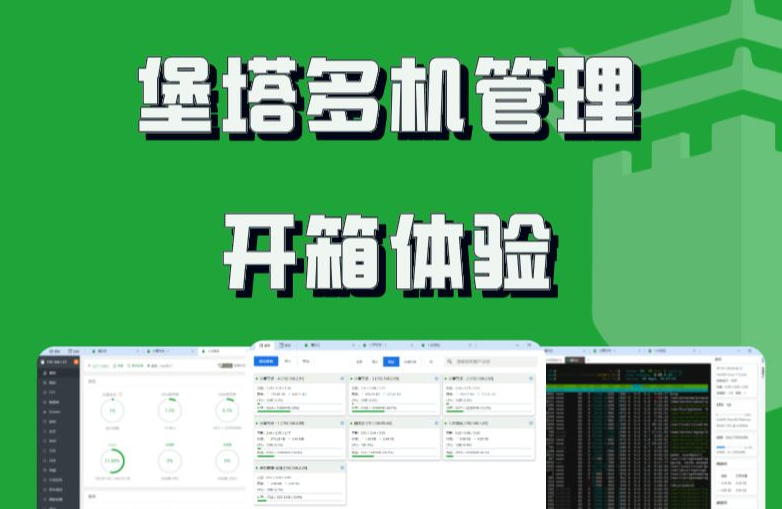
安装完成后,我们用 IP 加 7400 去看一下我们的客户端是否安装完成。
我们这里的列表为空,就说明我们的客户端已经安装完成了。因为我们二端口是每一个服务器一般都有的,所以我们就不需要额外的配置。现在我们来安装一个青龙面板。回到我们的全部分类,这里点击安装去安装青龙面板,我们监听的是 15700 这个端口。
安装完成后,我们直接用 IP 加 15700 去访问青龙面板。出现初始化配置这个页面,就说明我们已经部署成功了。现在我们回到客户端修改我们客户端的配置。我们在这里填入配置信息。这个是我们二端口的配置信息。下面是青龙面板的配置信息。我们点一下更新,更新完成后我们回到服务端这边。可以看到我们下面的客户端变成一个代理,有两个,这里会出现一个 t c p 穿透。我们直接打开 s s 终端,使用服务端的 i p 加 59022 端口访问。查询IP。这里出现 11 点右三的地址,说明已经穿透成功了。接下来我们看一下 h t p 服务端的穿透,我们直接用 IP 加 4088 档口来访问。
如果我们访问到的是青龙面板的页面,就说明已经穿透成功了,我们这里也是已经穿透成功了,今天的分享就到这里结束了。
来源:百收网

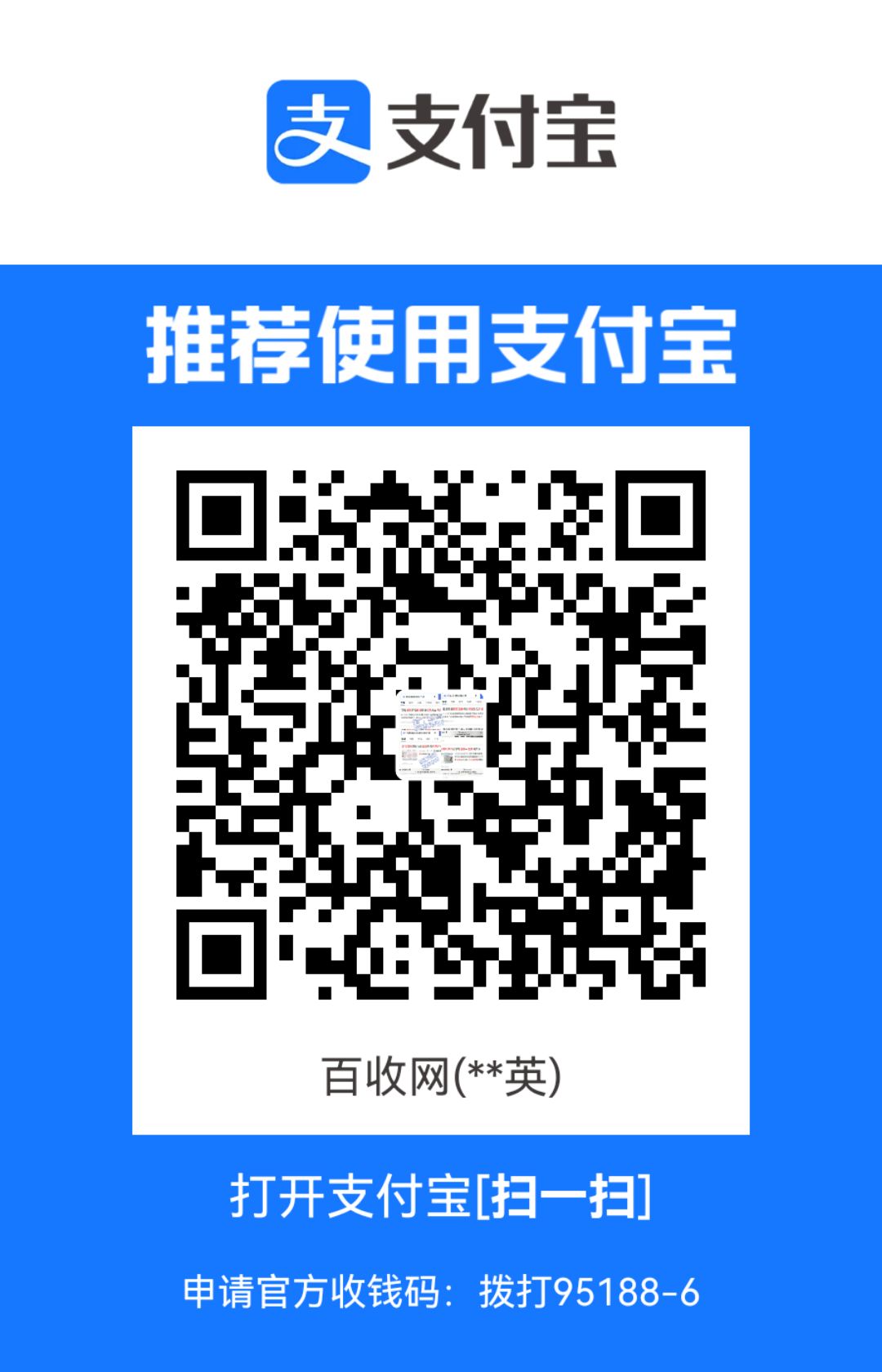
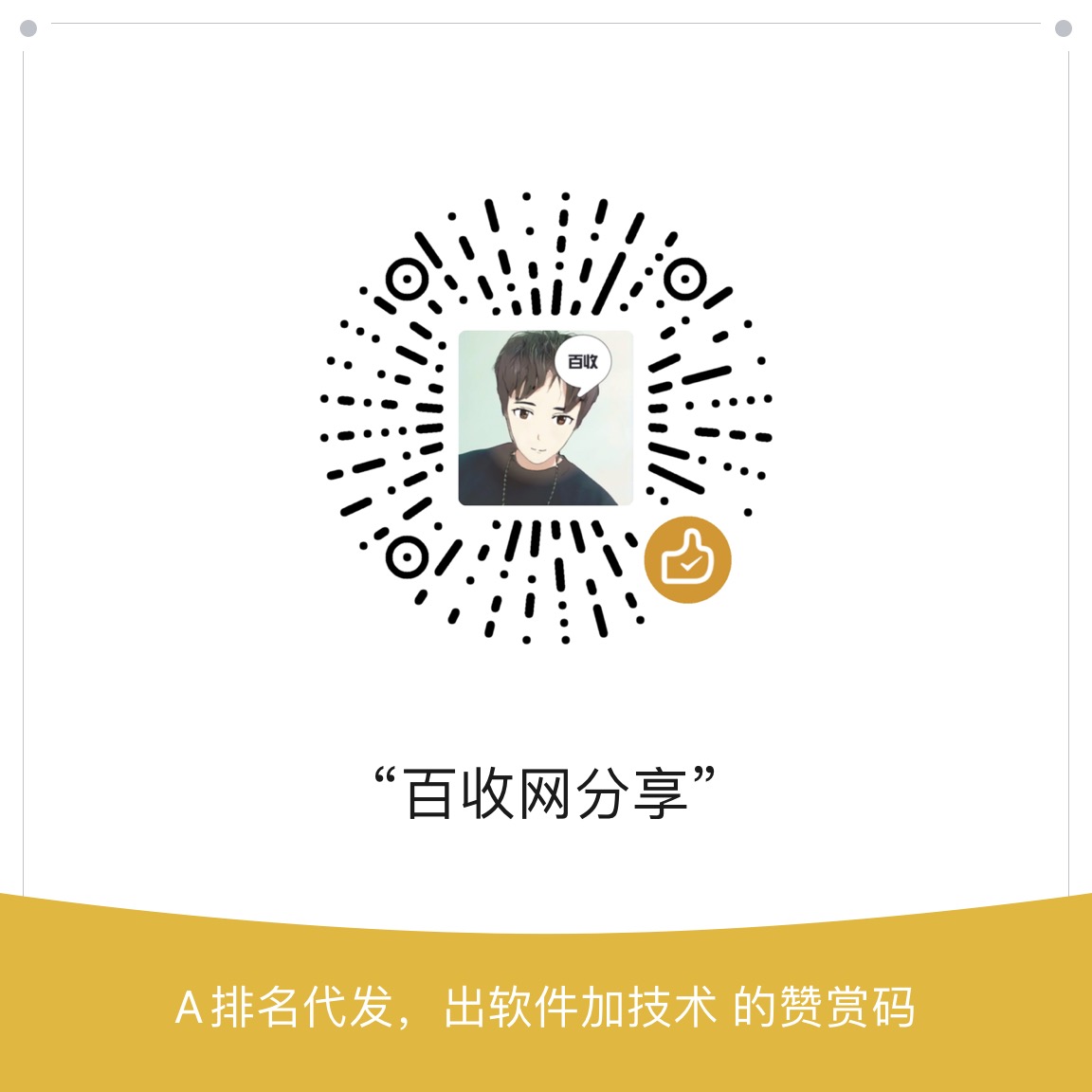









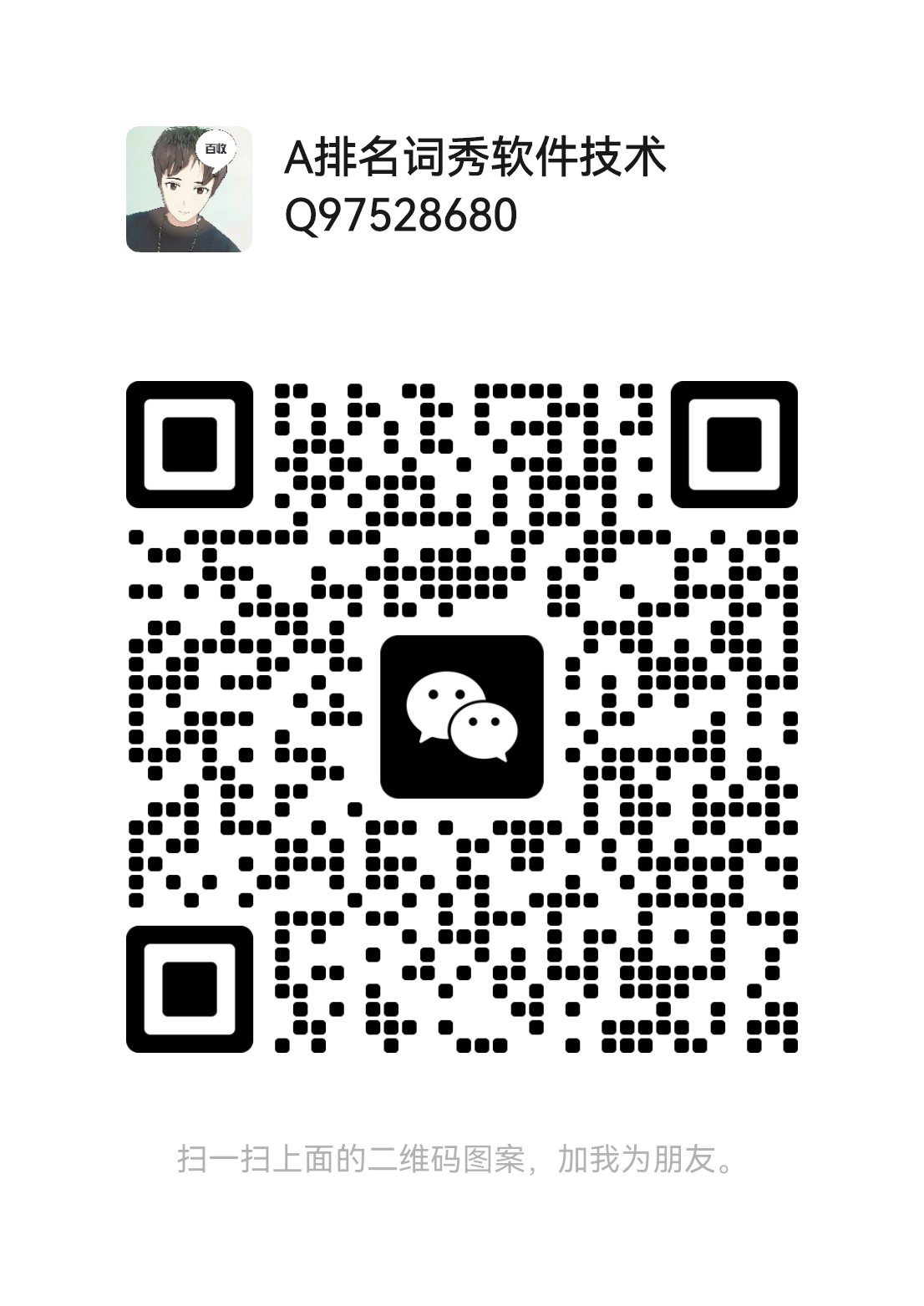
新一代主机管理工具,支持web shell和web桌面,居家办公神器#软件推荐#编程#程序员
推荐阅读:
**代运营公司网站搭建(**代运营推广公司)
原文地址:https://www.bsw80.com/post/21.html